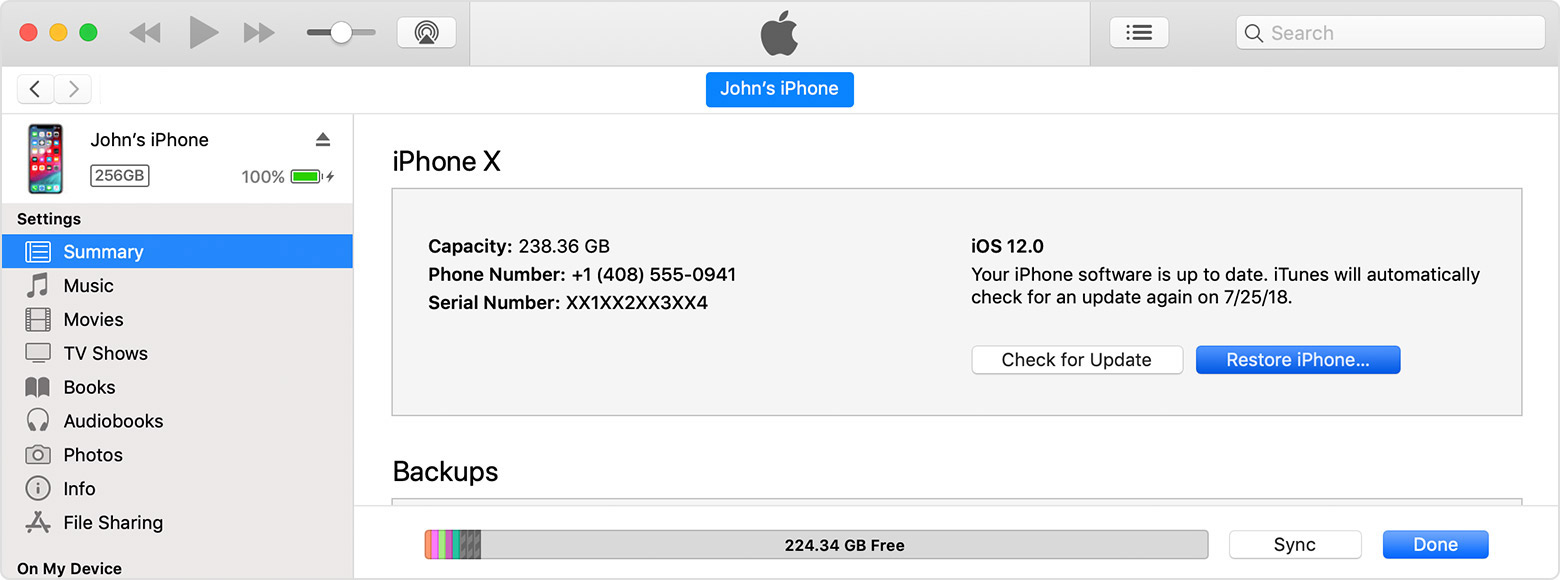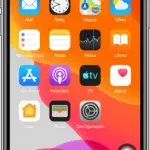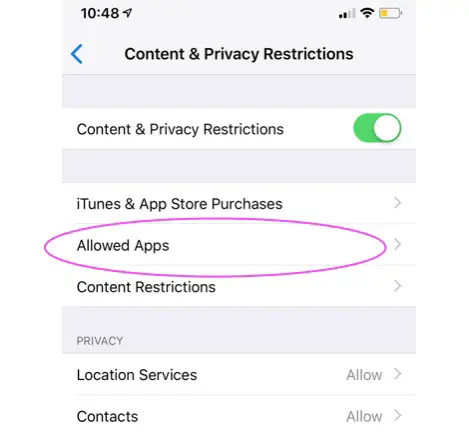Tabla de contenidos
AssistiveTouch es una función de accesibilidad en su iPhone y iPad que le permite añadir un botón a su pantalla para que pueda acceder a todas las funciones que normalmente harían los botones de su teléfono. Si los botones de tu iPhone están rotos, entonces AssistiveTouch podría reemplazarlos.
Puedes usar AssistiveTouch para bloquear la pantalla, apagar el teléfono, hacer gestos con varios dedos, restaurar el teléfono y ajustar el volumen. Cuando AssistiveTouch esté habilitado, verás un botón en tu pantalla y podrás arrastrarlo a cualquier lugar de la misma. Puedes activarlo y desactivarlo entrando en la aplicación de configuración o haciendo clic en el botón de inicio tres veces.
La pantalla principal AssistiveTouch no funcionará en tu iPhone o iPad es porque la pantalla está congelada o no responde. Lo más probable es que esto sea causado por un error – es un fallo en el sistema que causa resultados inesperados como el que está experimentando ahora.
Reinicie su iPhone
Lo primero que debes intentar cuando tengas problemas con tu iPhone es reiniciarlo. Esto refrescará el software y se deshará de cualquier error que pueda causar problemas en tu teléfono. Para reiniciar tu iPhone, pulsa el botón de inicio junto con el botón de apagado y luego apaga el dispositivo. Una vez que el teléfono se reinicie, entonces ya no debería tener problemas al tratar de usar AssistiveTouch.
Deshabilitar y activar AssistiveTouch
Si el problema es causado por la propia función de AssistiveTouch, entonces puedes deshabilitarla y habilitarla.
1. Ir a Ajustes .
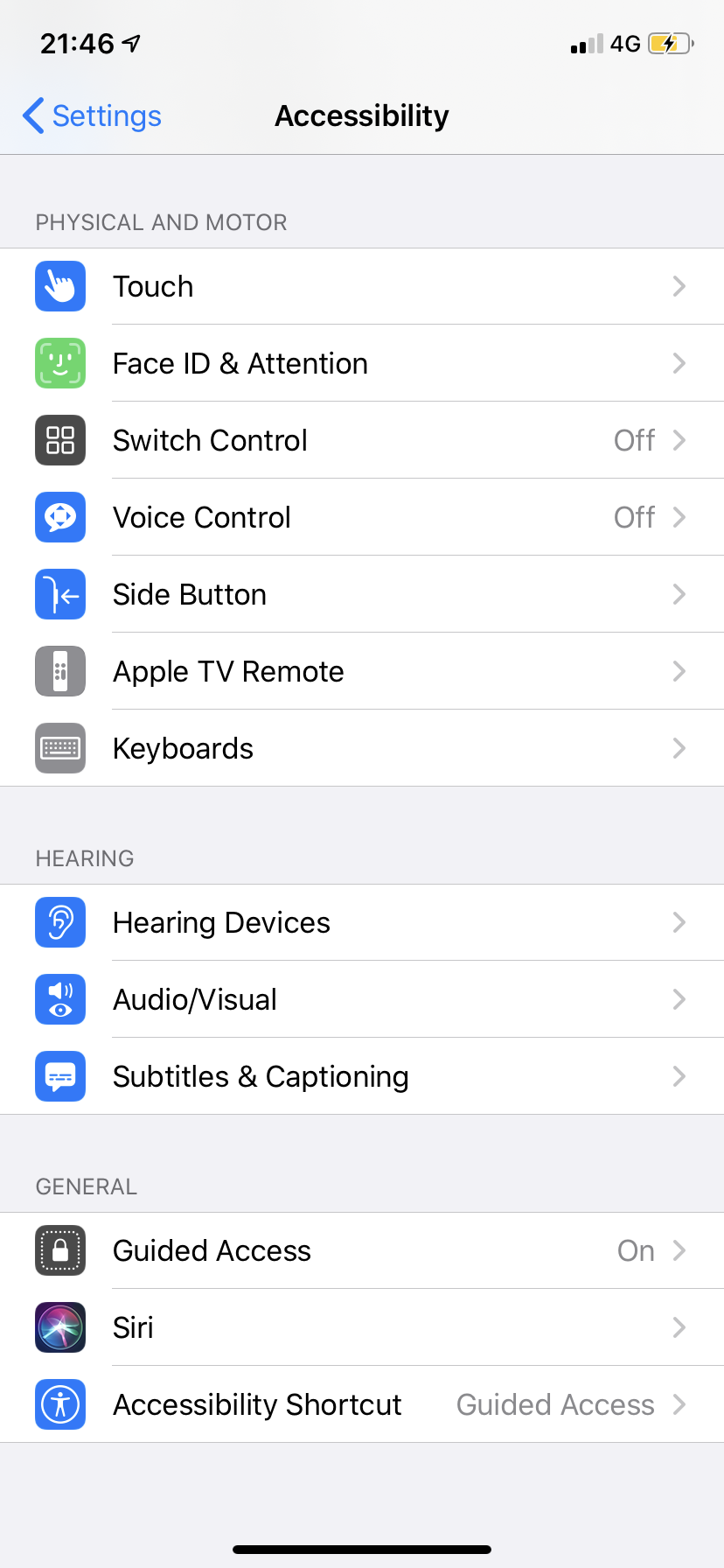
2. Pulse sobre Acceso guiado .
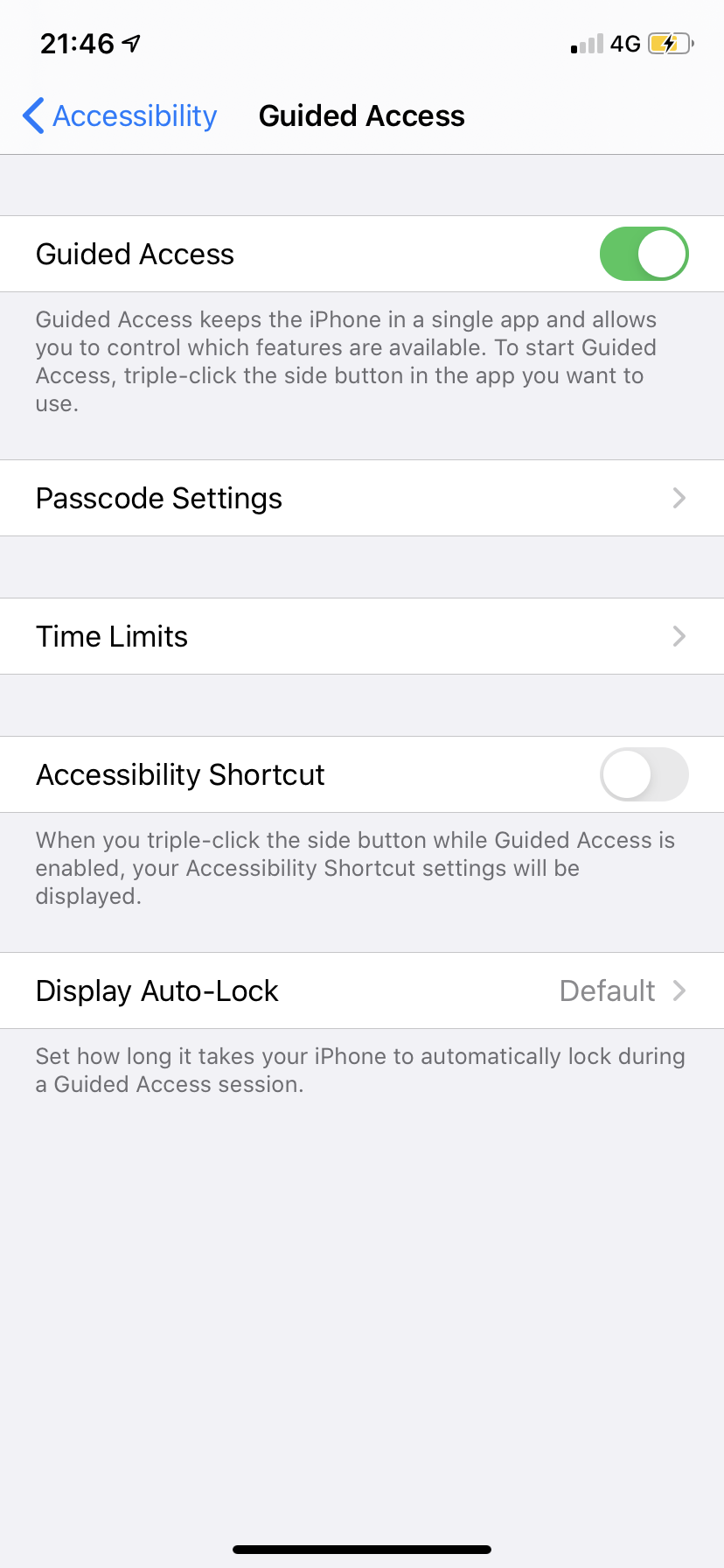
3. Toggle Off AssistiveTouch . 4. Cerrar la aplicación Settings .
4. Toggle On AssistiveTouch .
5. Habilítelo desde su pantalla de inicio y compruebe si el botón funciona.
Forzar el reinicio del teléfono
Si sigues teniendo problemas al hacer clic en el botón AssistiveTouch, tendrás que tomar más medidas para solucionar este problema. Puedes reiniciar el iPhone con los pocos botones laterales. Al reiniciar el dispositivo, se refrescará el sistema de hardware que podría ser el responsable del problema, mientras que al reiniciarlo sólo se soluciona a nivel de software.
Para el iPhone 8 o posterior:
Presione rápidamente el botón de subir el volumen, y luego presione el botón de bajar el volumen en rápida sucesión. Una vez hecho esto, presione el botón de dormir/vigilar hasta que el logo de Apple aparezca en la pantalla.
Para el iPhone 7 & 7 Plus:
Presiona el botón de dormir/vigilar en tándem con el botón de bajar el volumen por lo menos 7-10 segundos. No los suelte hasta que el logo de Apple aparezca en la pantalla.
Para el iPhone 6 Plus & Modelos anteriores:
Presiona el botón de inicio y el botón lateral/tapón (según el modelo) durante 10 segundos. No los suelte hasta que el logo de Apple aparezca en la pantalla.
Restaura tu iPhone
Si todo lo demás falla, entonces todavía tienes la opción de restaurar tu iPhone. Antes de hacerlo, asegúrate de hacer una copia de seguridad de tu dispositivo porque está a punto de ser borrado y restaurado a como estaba.